[真.教學]你不知道的電源選項 - 筆電突然變很慢, 趕快檢查這裡!
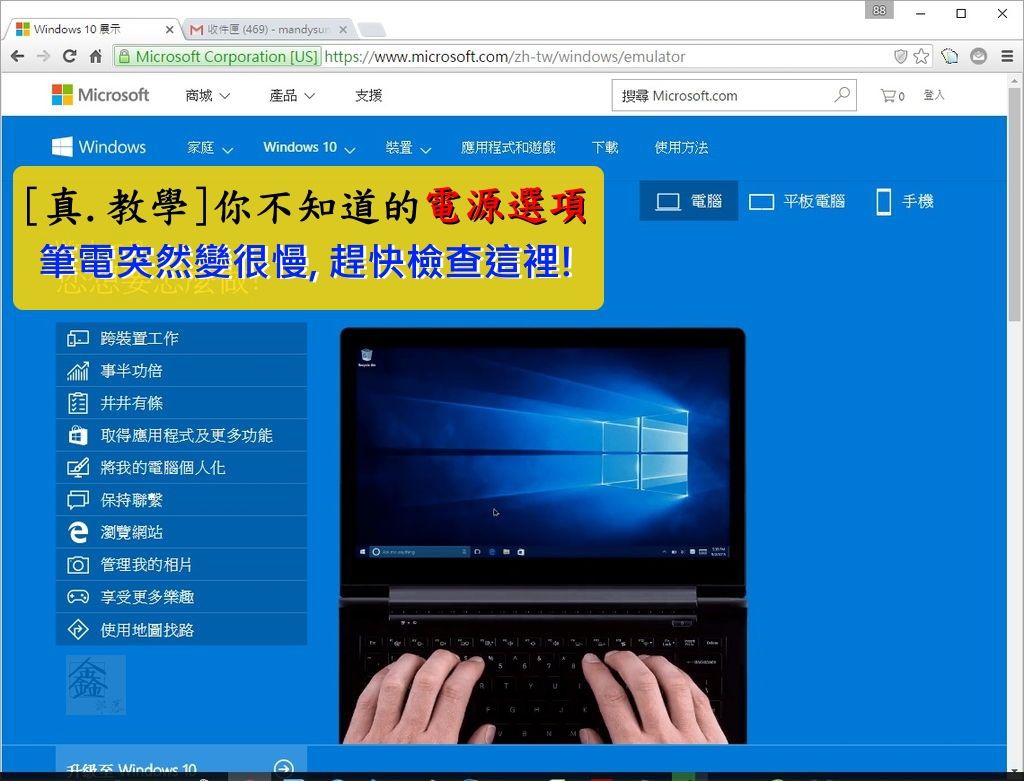
最近有幾次經驗, 筆電於睡眠後因為沒有插電且時間太久, 導致電池放光光完全耗盡。第一次發生時, 接變壓器補電並重開機, 就注意到筆電效能沒以前快, 如果同時多開幾個網頁, 載入速度明顯緩慢, 這是以前沒有過的現象。
Windows 變慢有許多可能原因, 感染病毒、被植入木馬或惡意軟體、執行需要大量資源的應用軟體 (如: 抓檔下載器)、高優先權的 Windows 系統程序 (如: trustedinstaller.exe), 甚至有可能是硬體問題 (如: 散熱不良或風扇故障)。具體情況需要深入分析, 知道了原因才能對症下藥。遇到這類狀況, 我會先用 Windows 內建的「工作管理員」檢查一下, 看看是否有任何會佔用大量資源的處理程序。不檢查不知道, 沒想到是這部筆電的處理器效能有異常現象, P6200 為 2.13 GHz 的雙核心 CPU, 怎麼只運作在不到一半的 0.98 GHz?
進一步瀏覽了電源選項 , 才注意這部筆電正處於「省電」模式。事實上, 這部筆電是全時插電, 等於當桌機使用, 我很確定之前的設定是調整為「高效能」模式。令我困惑的是, 不知道為何在完全斷電後被改變了?
Windows 10 之「電源選項」設定頁面有兩種方式可進入, 第一種是透過滑鼠右鍵點擊 Windows icon, 執行之路徑為「控制台\硬體和音效\電源選項」。第二種是以滑鼠左鍵點擊 Windows icon, 操作順序: 「設定 > 系統 > 電源與睡眠 > 相關設定之其他系統電源設定」。操作的進入點雖然不同, 但殊途同歸。
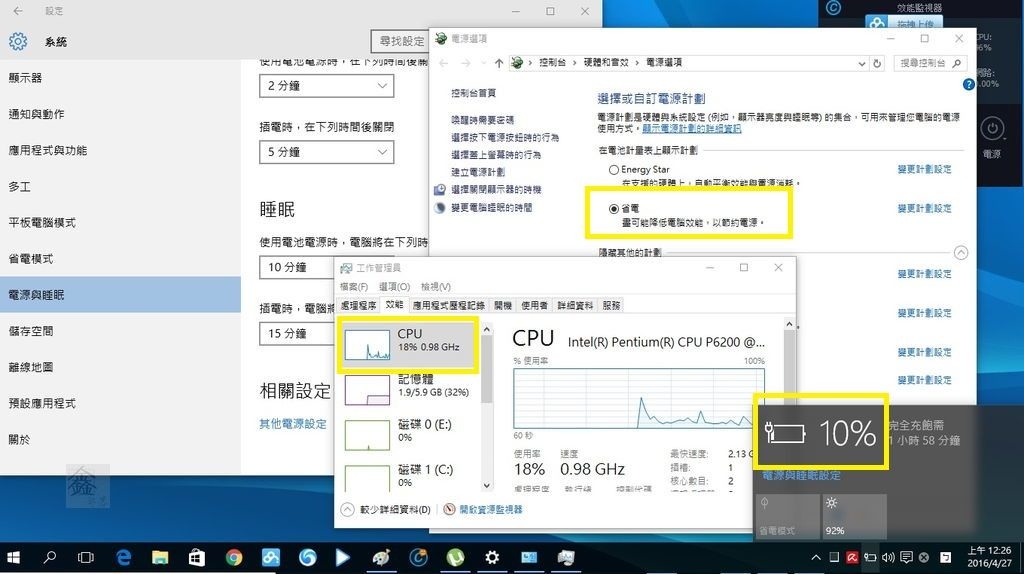
同時間跑了 CPUID HWMonitor 與 CPU-Z 當作參考, 確定時脈是在 9 百多 MHz 附近上下浮動, 與「工作管理員」回報的 0.98 GHz, 並沒什麼不同 。
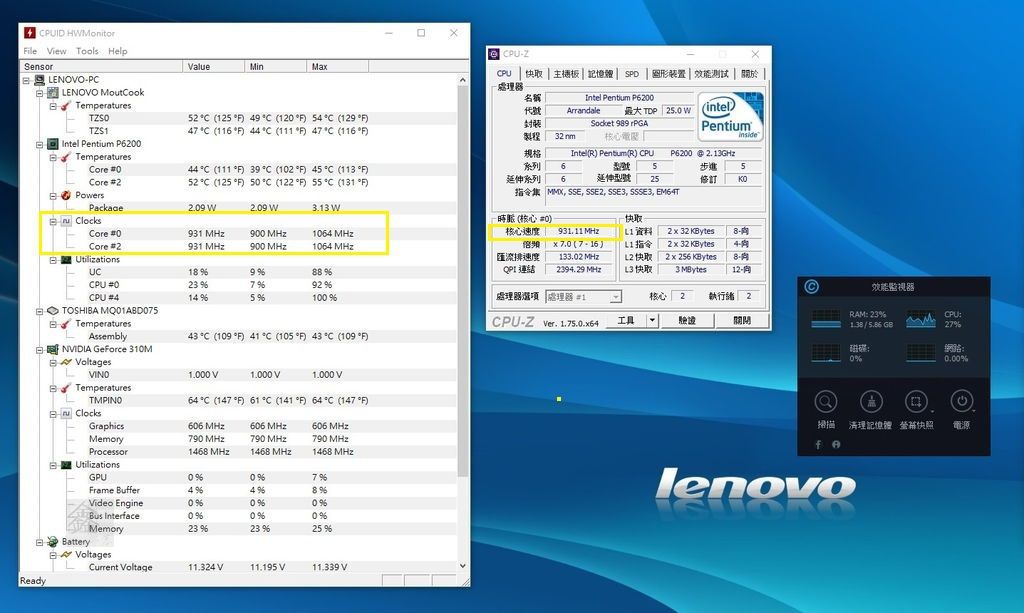
將電源選項手動恢復為「高效能」模式, 時脈馬上跳回 2128 MHz ( 2.13 GHz)。這樣的頻率提昇, 對於執行應用程式之速度改變真的有感。
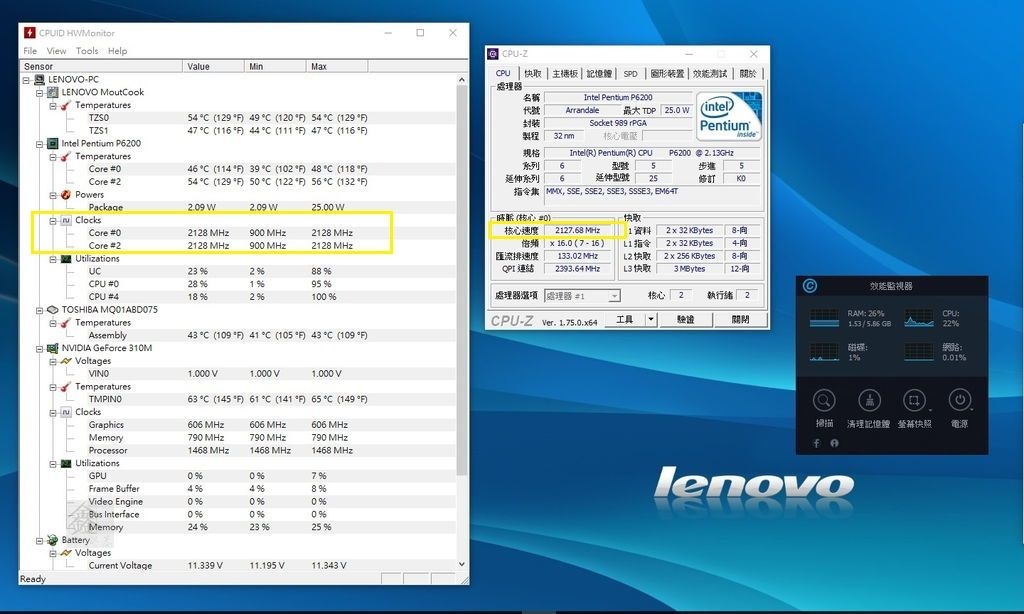
在 Windows 7 「工作管理員」內的 CPU 頁面, 只會顯示運作中最大頻率的使用百分比, 實際上是沒辦法看到即時的執行時脈為多少。
新舊版本一比較, 更容易看出 Windows 10 的「工作管理員」之改版樣貌差異, 不僅畫面設計不一樣, 且訊息顯示更為清楚。
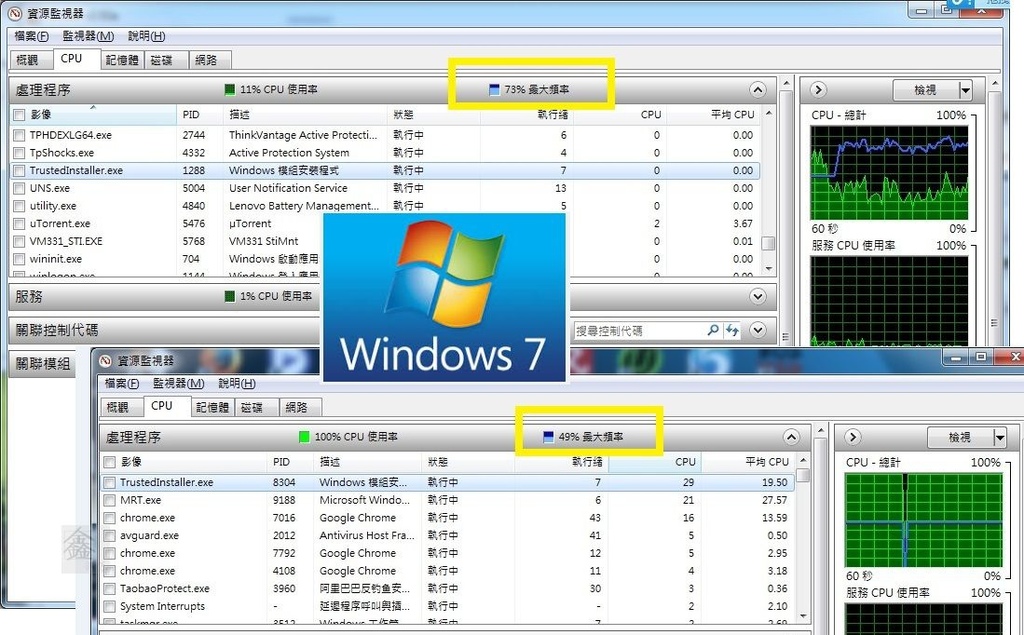
順便來看看各電源選項的細部設定, 「高效能」模式是限定在處理器的最大倍頻下運作, 以達到最高工作時脈, 提供電腦最高等級的效能。 簡單說, 就是設定筆電全程無條件 100% 全速, 以最高時脈運作!
桌機無筆電的電池切換問題, AC 電源是它唯一供電方式, 所以將桌機設定為「高效能」是理所當然的。
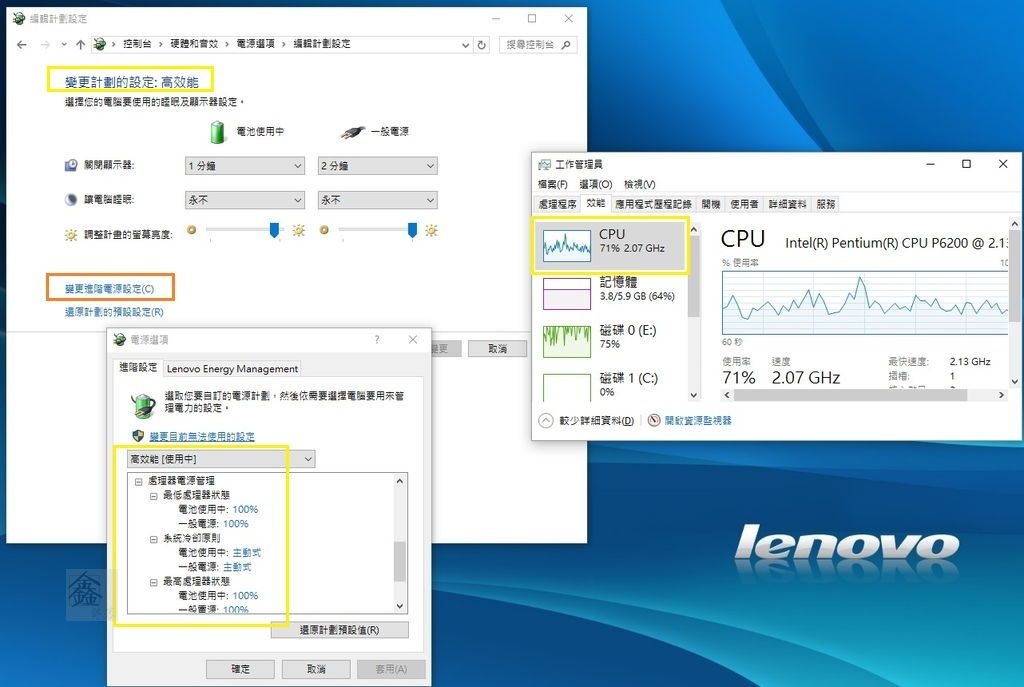
省電模式乃藉由降低系統效能, 實際上是讓 CPU 以低倍頻運作來節省筆記型電腦的電源消耗量, 其主要目的是讓筆電內建電池的供電時間最大化。這是把效能踢到一邊, 追求極致續航力為優先的做法。
即使是使用一般電源 (接變壓器插市電), 運作幅度為 5% 到 100%, 代表倍頻會自動改變, 此為 Intel 的 StepSpeed 技術的特性。以 P6200 CPU 為例, 倍頻可從 7X 到 16X (7倍到16倍), 變化幅度非常大! 難怪多個程式一起執行, 仍可能會有 laggy (延遲)的感覺。
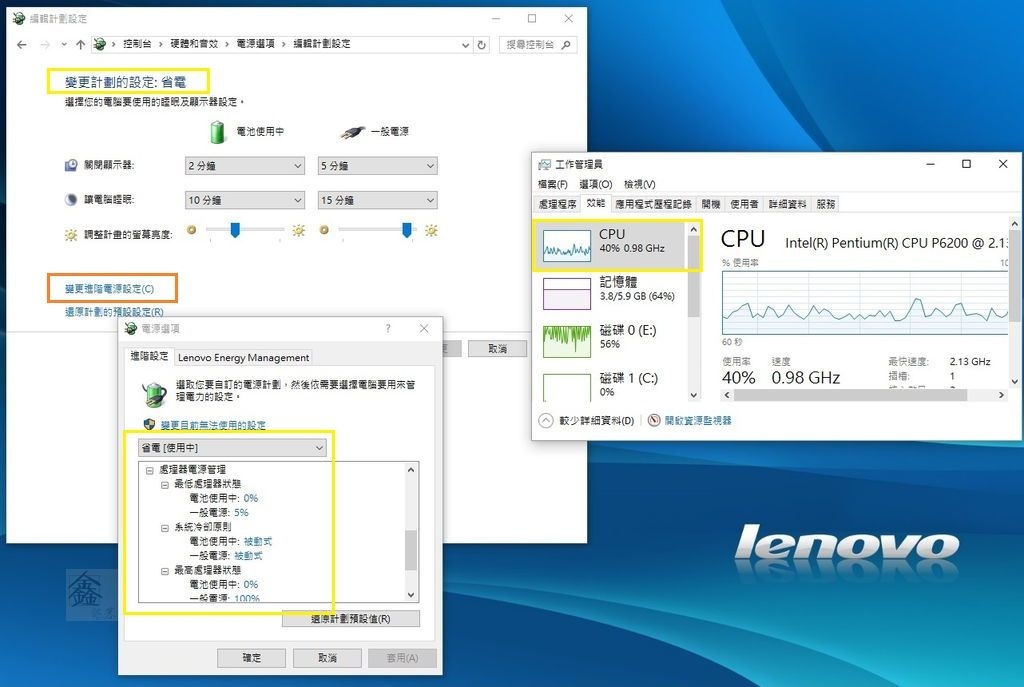
平衡模式是透過調整中央電腦處理器的速度, 讓它在電力消耗與系統效能之間取得平衡。這是最實用的模式, 不論插電或接電池都是 5% 到 100% 之間, CPU 之倍頻會跳動, 由 Windows 10 視情況自動調整。
以上三種模式都是 Windows 內建, 如果希望使用其他組合, 如插電時提供 100% CPU 效能, 用電池時就比照省電模式辦理, 我們可以藉由建立電源計畫, 自行定義多達十多項的電源相關參數值。
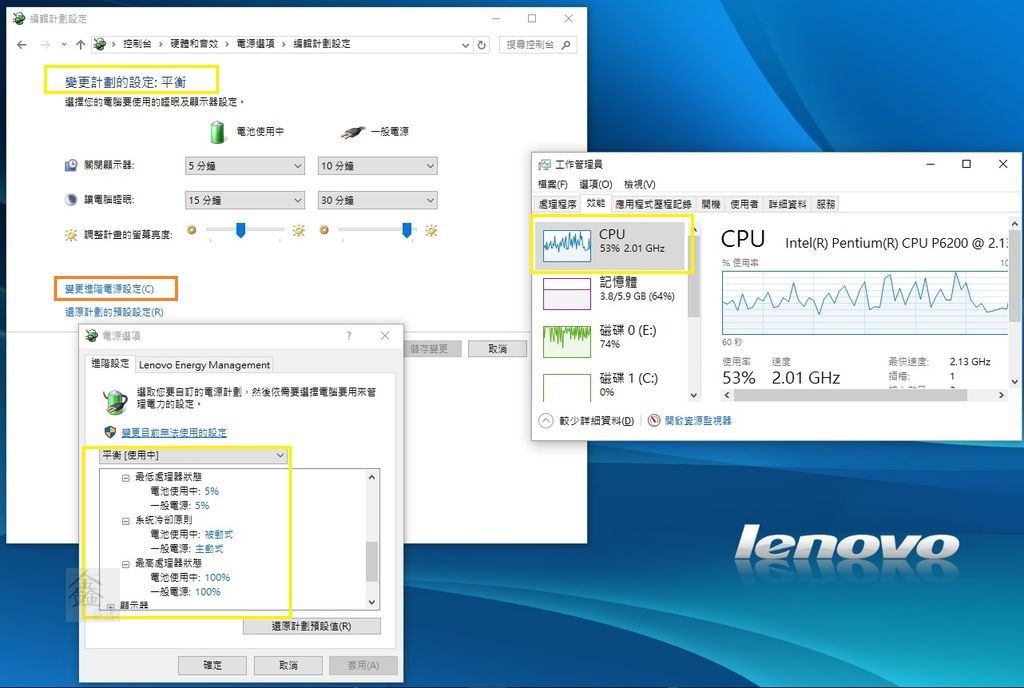
測試過幾次, 只要筆電在睡眠中完全斷電, 「高效能」模式就自動會變成「省電」模式。原以為這是一個個案, 但重複測試所得之結論顯示, 確實是這樣沒錯! 很遺憾, 微軟的說明或常見問答集 FAQ 都找不到此機制的說明, 而 Google 也看不到相關網頁。換言之, 使用者很可能在不知情下, 持續讓自己筆電以低速運作而不自知, 效能無法發揮, 這真的太糟糕了!
因此, 若發生筆電於睡眠中完全斷電, 重開機後有效能變慢跡象, 趕快檢視一下你的 Windows 電源選項, 問題根源應該就是它了!
軟硬體資訊
(1)Lenovo B460 (P6200 CPU 2.13 GHz, 6 GB RAM, Intel 520 SSD)
(2)Windows 10
(3)Windows 7 SP1
筆電變慢與解決方案 - 2 則延伸閱讀就在正下面!
重要訊息 原廠支援! 全國最低價! 讀者專屬優惠 ! (請點擊直達懶人包)
延伸閱讀
#1 你不知道的電源選項 - 筆電突然變很慢,趕快檢查這裡!
#2 NEW ThrottleStop筆電CPU變慢恢復速度與超頻教學懶人包 神秘的0.8 GHz 0.78 GHz 0.79 GHz時脈? BD PROCHOT 為什麼我的處理器停在0.8GHz執行? 低速頻率?
謝謝閱讀,Thank you! 敬請持續關注 鑫部落。 心經營! (http://newguest88., pixnet.net/blog)
如果您喜歡這篇文章, 歡迎到鑫部落粉絲團幫我們按讚(直接點擊右邊浮動FB or 此處 or 下面連結 or 左側欄), 感恩!
合作信箱: mandy.sun@msa.hinet.net
********************************
系列文章, 延伸閱讀:(近期 Windows 10 相關 & 升級 Windows 10 之後的問題與解決對策)
#1 [真.教學]升級 Windows 10 後的問題與對策(#1), 如何修正惱人的小紅傘 Avira Antivirus 更新提醒?
#2 [真.教學]升級 Windows 10 後的問題與對策(#2), ISO 虛擬光碟程式 MagicDisc 無法使用
#3 [真.教學]升級 Windows 10 後的問題與對策(#3), Win 10 不習慣, 還原舊版
#4 [真.教學]升級 Windows 10 後的問題與對策(#4), 消失的 USB 3.0
#5 [真.教學]升級 Windows 10 後的問題與對策(#5),找回你的習慣,讓 CTRL+SPACE 中英文輸入切換模式復活!
#6 [真.教學][懶人包]在 Windows 10 使用 CTRL+SPACE 中英文輸入切換之完美方案! 精華特集
#7 [真.教學]在 Windows 10 使用 CTRL+SPACE 中英文輸入切換(倉頡+新酷音方案)
#8 [真.教學]升級 Win 10 後的問題與對策(#6),電腦卡卡效能比以前慢,該怎麼辦?
#9 [真.教學]最高 300% 效能提昇! 合法免費序號, Advanced SystemCare 9.2 (持續有效,期限 2016/12/16)
系列文章, 延伸閱讀:(系統映像, 修復磁碟機 & 系統還原)
#1 [教學]升級 Windows 10 前的準備,備份 Windows 8.1 的系統映像 (Acer E3-112)
#2 [教學]建立 Windows 8.1 修復磁碟機 (Acer E3-112)
#3 自己的電腦自己救 - Windows 8.1 系統還原實例 (華碩 Asus K55V)
#4 [教學]買 Windows 10 新筆電後的第一件事 - 建立系統映像檔與系統修護光碟 (Asus X555LF)
#5 [教學] Windows 10 系統救援之光碟開機 Part 1 簡單版 (示範筆電 Asus X555LF)
#6 [教學] Windows 10 系統救援之光碟開機 Part 2 進階版 (示範筆電 Asus X555LF)
Title: [真.教學]你不知道的電源選項 - 筆電突然變很慢,趕快檢查這裡!
(pixnet-0263)
置頂重要訊息 原廠支援! 全國最低價!
----------v 以下文章開始 v----------



 留言列表
留言列表
